[视频]Office ppt 2016怎样删除图片背景?
关于非诚勿扰Office ppt 2016怎样删除图片背景?,期待您的经验分享,当代劳模,所有人都应该向你学习
!
更新:2024-02-02 19:14:17自创经验
来自天猫https://www.tmall.com/的优秀用户哲学怪人,于2018-03-20在生活百科知识平台总结分享了一篇关于“Office ppt 2016怎样删除图片背景?绝命毒师”的经验,非常感谢哲学怪人的辛苦付出,他总结的解决技巧方法及常用办法如下:
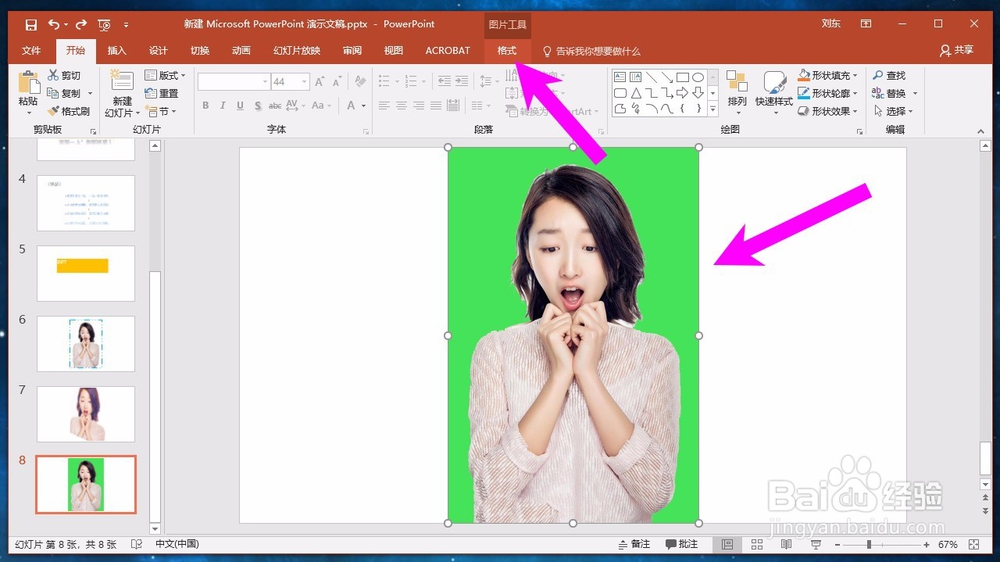 [图]2/6
[图]2/6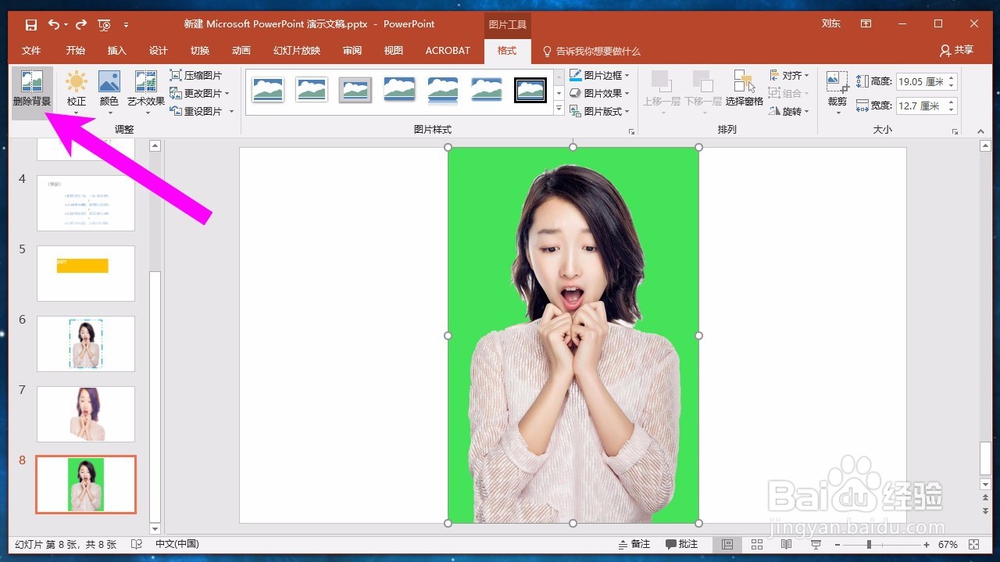 [图]3/6
[图]3/6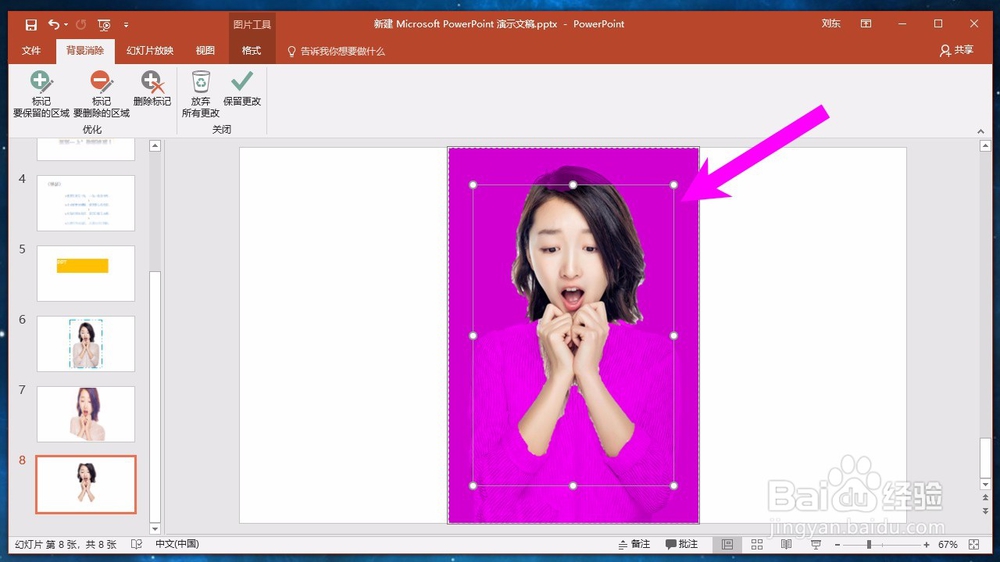 [图]4/6
[图]4/6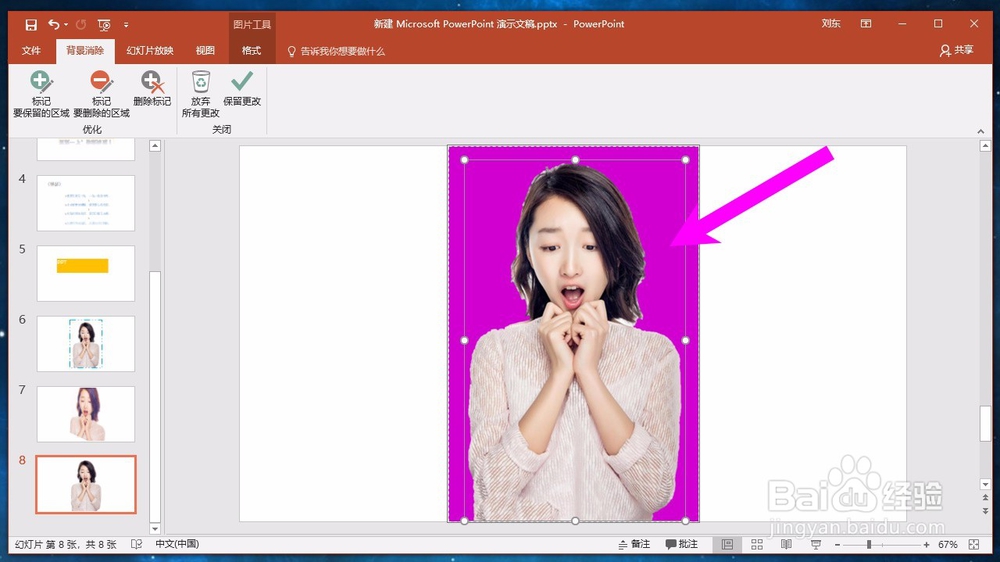 [图]5/6
[图]5/6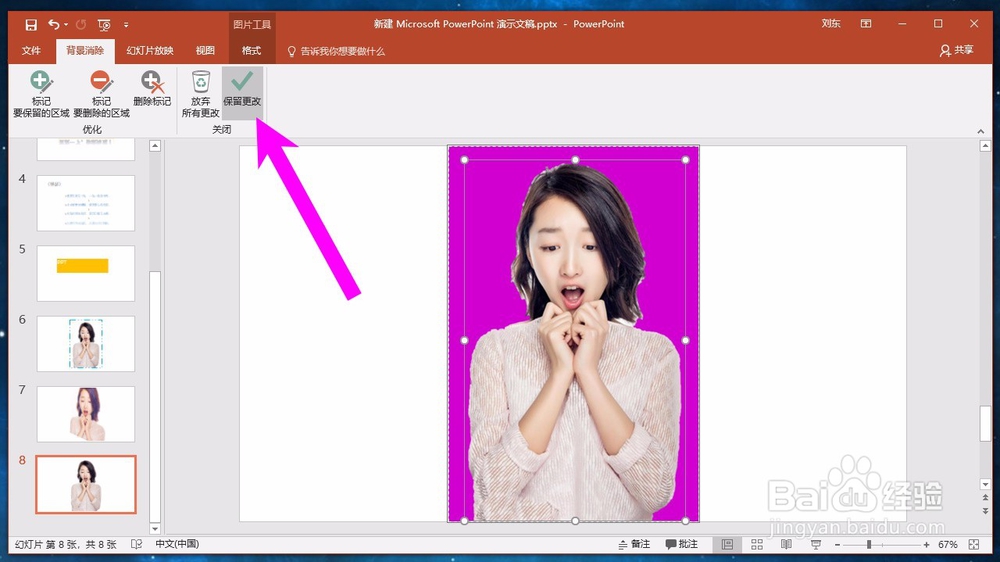 [图]6/6
[图]6/6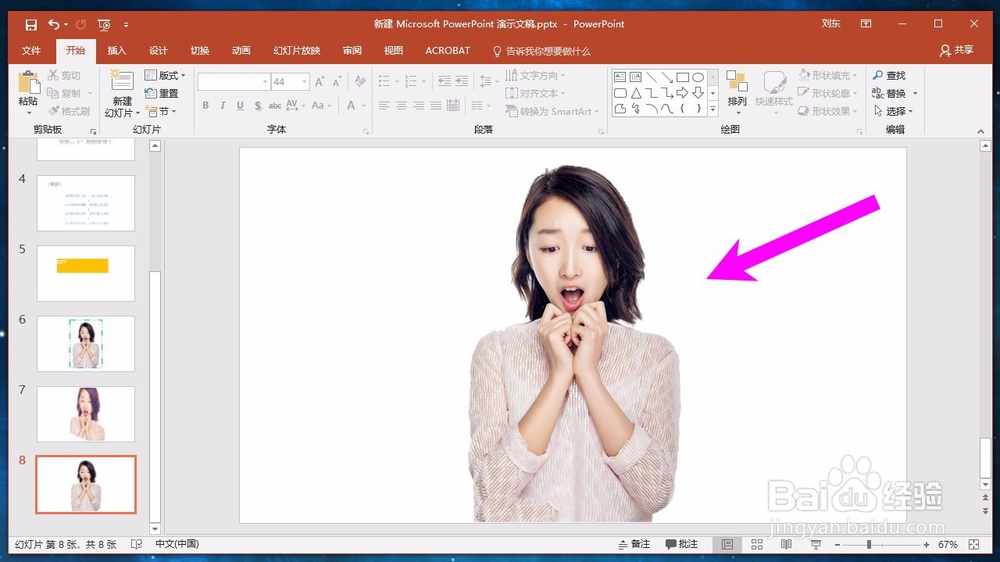 [图]
[图]
如果只想要保留图片中的主要图像,可以标记好要保留的区域,然后将保留区域外的图像删除,即使用删除图片背景功能。这样可以避免图片的背景颜色和幻灯片背景颜色不搭的情况的出现。
工具/原料
电脑方法/步骤
1/6分步阅读首先我们使用鼠标左键选中想要处理的图片,然后点击上方的格式选项卡,如下图所示。
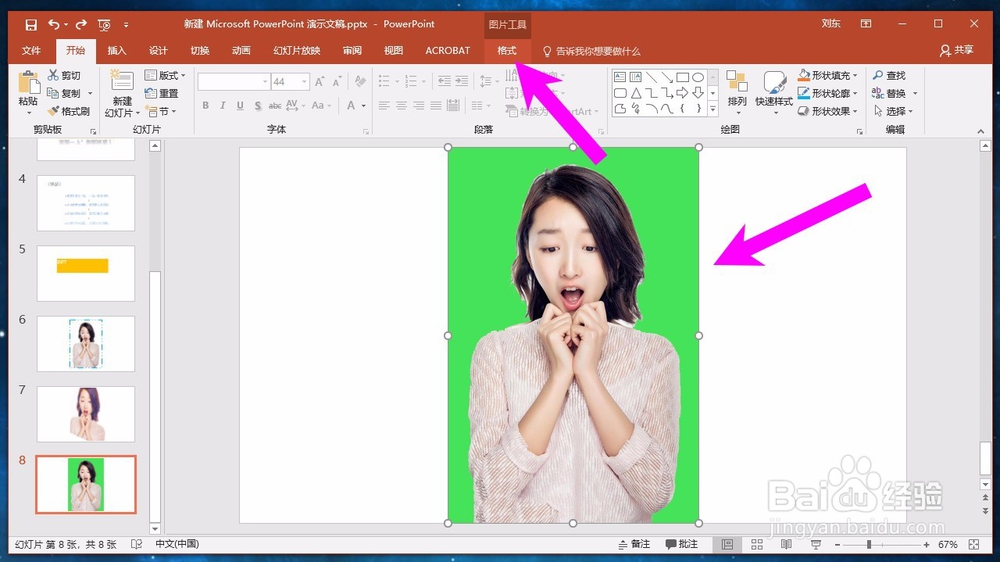 [图]2/6
[图]2/6接着我们在格式选项卡中找到删除背景的功能,我们点击一下,删除背景按钮,如下图所示。
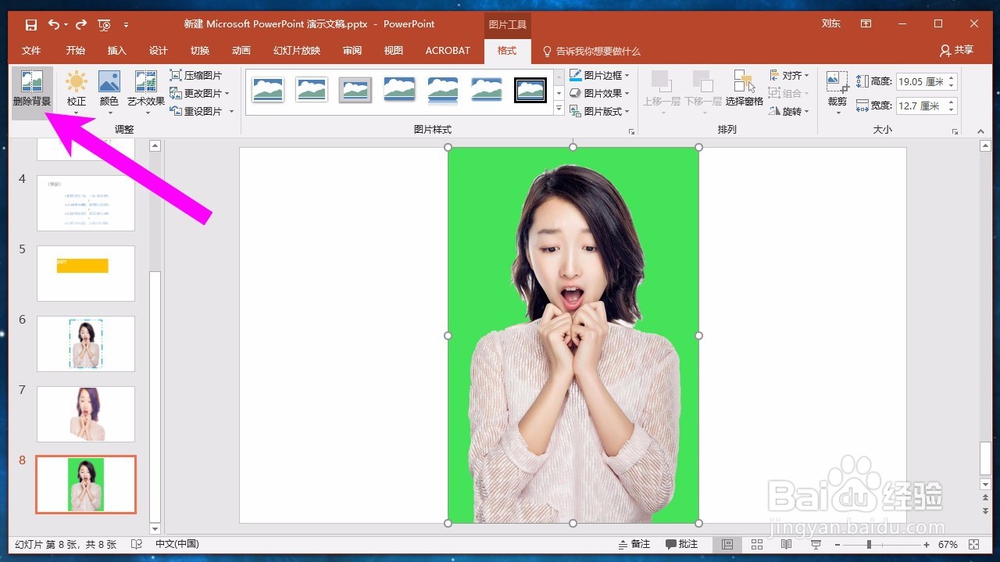 [图]3/6
[图]3/6就是我们可以看到在图片区域上方有一个巨型的边框,边框中的脸部和手部都已经被显示出来了,但是其他的位置没有被显示出来。
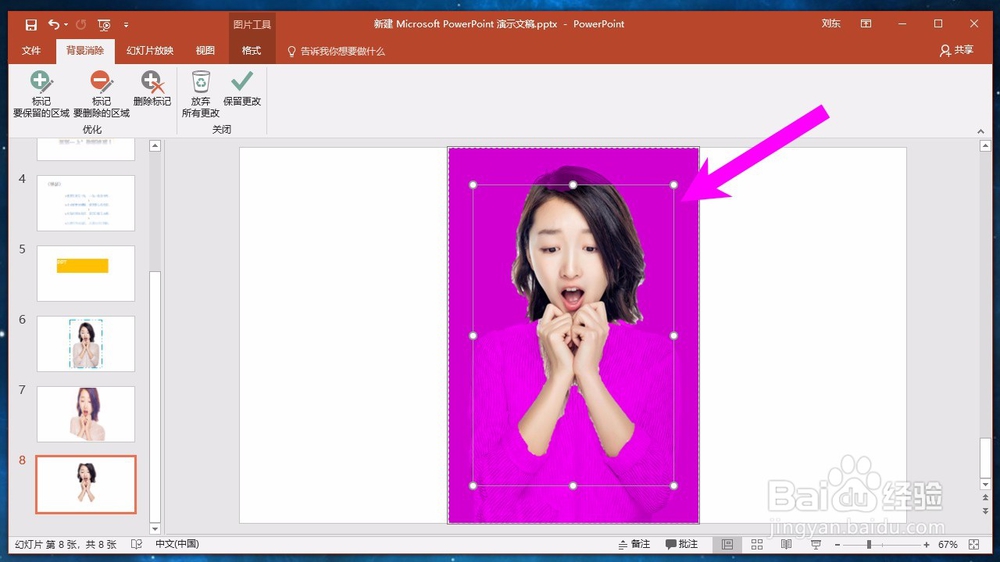 [图]4/6
[图]4/6然后我们需要拖动边框的大小,让人物的整个部分都显示出来,如下图所示。
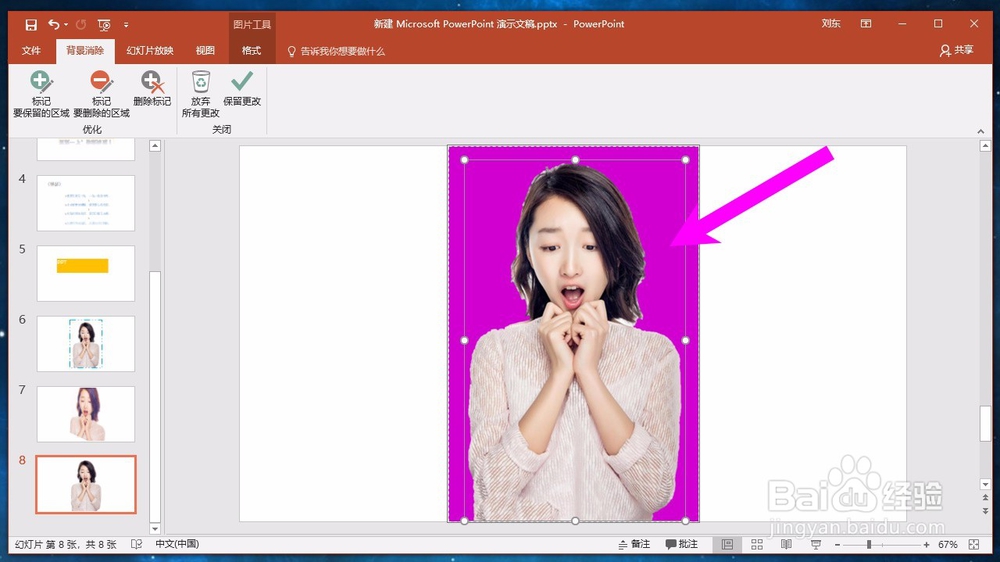 [图]5/6
[图]5/6人物整体部分条件完成之后,我们需要点击左上角的保留更改按钮,如下图所示。
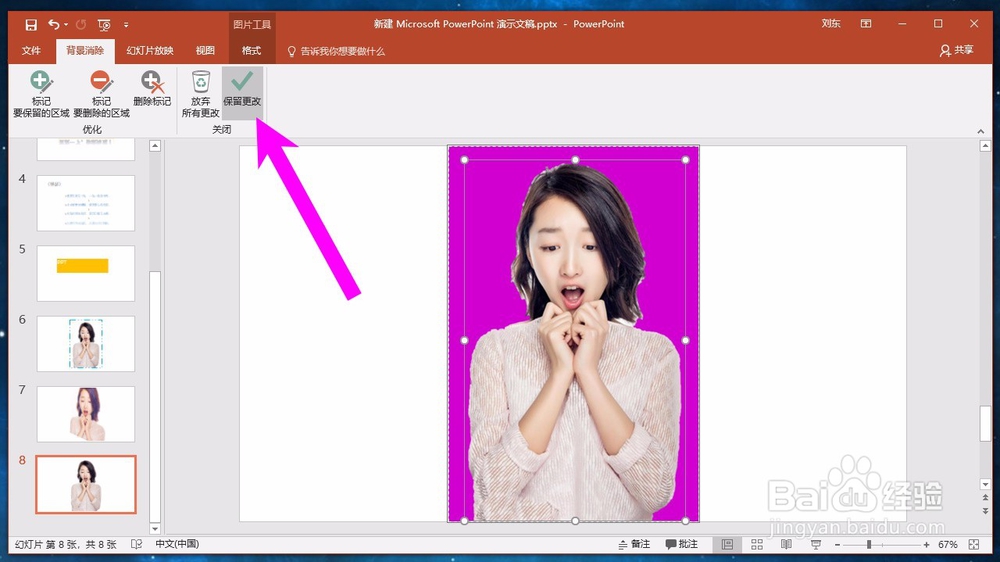 [图]6/6
[图]6/6最后我们就可以看到,人物整体部分被抠出来了,而背景就没有了,非常的方便快捷。
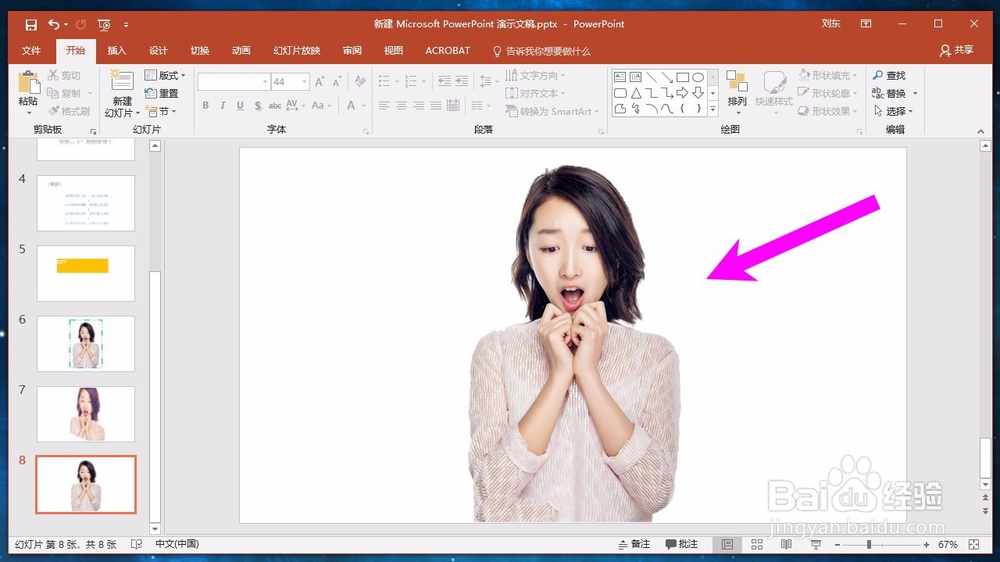 [图]
[图]健康/养生经验推荐
- Q腾讯未成年怎么退款
- Q怎么学蜂蜜水有哪些作用与功效
- Q经常简单一招,帮你解酒护肝
- Q如何选择如何徒手锻炼腹肌--每天8分钟科学专业...
- Q什么脸上长痘痘是什么原因
- Q帮忙蜂蜜水有哪些作用与功效
- Q学习怎样保护我们的视力不下降?
- Q帮忙14种鼻型图解
- Q这里怎样可以长高,长高的科学方法
- Q怎么走男女都适合!腹肌撕裂者分步骤详细图解
- Q这种日常生活怎么补肾
- Q怎样怎样才能让头发长的快
- Q有没有减肥最快的十种食物
- Q哪种痛经怎么办快速解决
- Q有多少怎样才能长高?
- Q阐述指甲有竖纹的成因及治疗方法
- Q问一下腰间盘突出的简单锻炼方法
- Q免费武术的基本功练习方法
- Q用什么低血压的原因及该怎么办
- Q如何绝食(断食)减肥成功案例,10天爆瘦21...
- Q如何查询当地疫情情况是否严重?
- Q虎扑怎样关闭启动app时视频音量默认打开
- Q[视频]关于qq空间留言板怎么设置不让别人看
- Q[视频]怎么写win+shift+s截图保存在哪
已有 32063 位经验达人注册
已帮助 128564 人解决了问题


